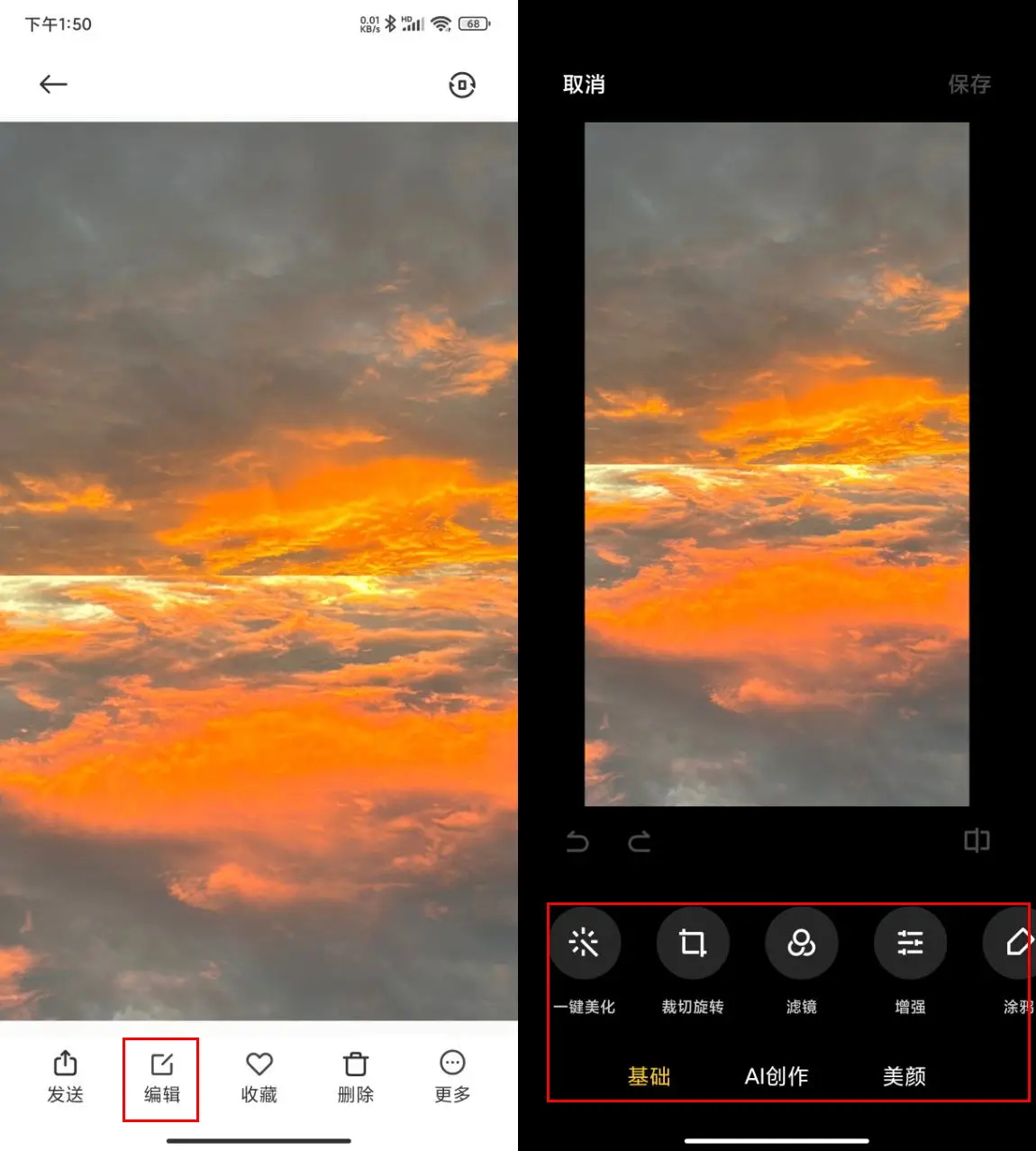如何用U盘做系统启动盘(启动u盘装系统详细步骤)
重装电脑系统其实很简单,但是如果电脑没有光驱或者系统光盘,那么重装系统就非常困难了。那么重装系统怎样才能更简单呢?下面小编为大家介绍一下如何使用U盘启动盘安装系统。
首先,我们需要准备好我们需要的工具:
1.U盘(建议选择16G,后期需要放GHOST文件)
2.软件《万能U盘启动盘制作工具》
3.win7.GHOST文件
下载《万能U盘启动盘制作工具》
1、打开360浏览器,在搜索栏中输入“万能U盘启动盘制作工具”(附上下载地址:)
2.点击上面的下载地址直接进入。
3.点击“官方下载”。
4. 单击浏览,选择桌面,然后单击下载。
5、下载完成后,打开名为“.1”的压缩文件,双击打开。
6、插入之前准备好的U盘,点击“一键创建U盘启动盘”。然后点击“确定”,等待进度条达到100%。
这样U盘启动就创建成功了。
准备下载一个win7系统(附下载地址:)
1. 点击“立即下载”。
2、右键点击下载的win7系统,选择打开方式,压缩文件管理器。
3、右击名为win7.ghost的文件,点击解压到指定文件夹,选择我们准备好的U盘,点击确定。解压完成后,我们的U盘中就会出现这个文件。
告诉你如何用U盘做系统
给大家分享一下各大品牌进入BIOS的快捷键。
下面我以技嘉主板为例,告诉大家如何设置U盘启动。
1、开机后,连续按F12进入BIOS。鼠标移动到BIOS功能选项卡,点击Boot #1,选择U盘,按F10保存退出BIOS。
2、等待电脑重启,进入“万能U盘启动”界面。
3. 选择选项01进入PE系统。打开幽灵。点击确定,等待系统重装完成。
4、电脑重启后,会出现开机界面(所有步骤都是傻逼,不用担心)